Win10精简版64位下载_附Win10精简教程
经过调查统计,发现最近有好多朋友在为win10精简版64位而烦恼。那么小编就有点坐不住了,所以小编在这里就把他分享出来。接下来就由小编给大家带来一些详细说明。
win10精简版64位相信还是有挺多朋友不知道的,那么小编在这里将会给大家一个详细的教程。因为小编觉得这样或许可以解决很多人的问题,这样大家开心了,小编也就开心了。那么就跟着小编一步步来看看吧。
win10精简版64位:
相信大家一定听过精简版win10吧,目前以完整原汁原味保留所有原版文件,非封装系统而非常的最流行的系统。因为精简版win10系统全自动无人值守安装,采用万能GHOST技术,安装系统过程只需5-8分钟,适合新旧各种机型。系统的操作方式非常的简单,精简版win10系统成为了现在最多网友使用的电脑操作系统。

win10(图1)
想要win 10系统专业版精简版的小伙伴不要错过这次的机会哦,此版本的win 10系统经测试非常的稳定,实现完美升级。有需要的欢迎来下载,艾薇百科-www.aiweibk.com为你们准备好了Wind 10 RS2 v1703 VOL 百度下载地址哦!非常优秀的精简系统,精简处理的非常专业,最大化接近原版系统,绝大部分无用的后台进程和服务都已关闭,使用流畅度很不错!个人认为这个是Win10功能精简做的最好的版本,作者水平非常专业,建议不要再深度增减、调整功能项,这个做精简母盘非常完美!亲自测试,流畅度跟俄罗斯大神的差不多!
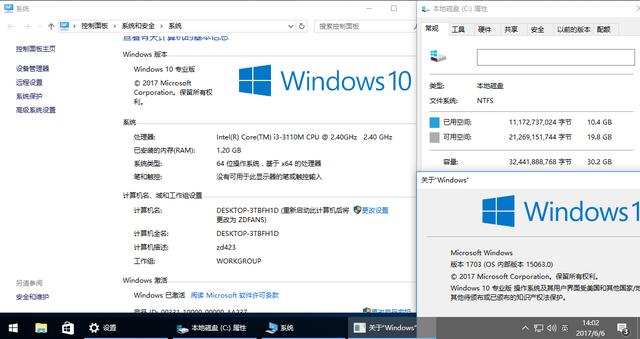
win10(图2)
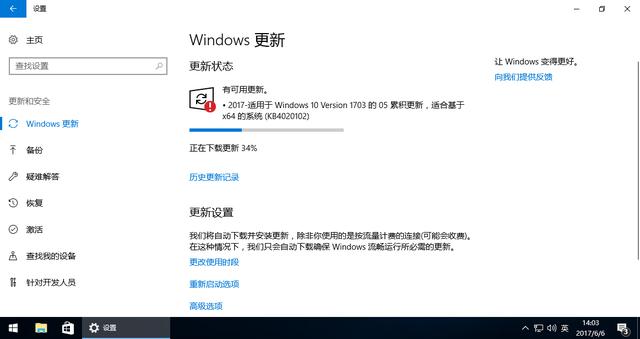
win10(图3)
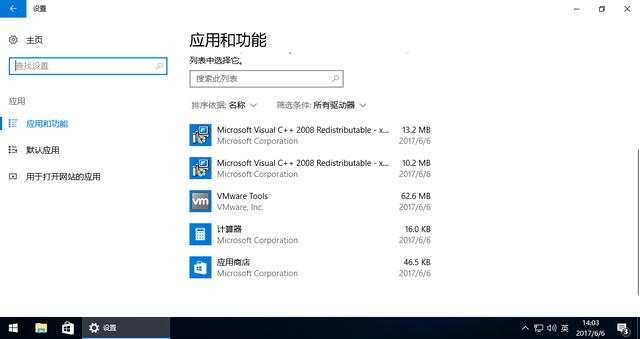
win10(图4)
Win10精简教程:
一、工具的准备
Windows 10 iso镜像一份(必须,强烈建议使用原版)
MSMG Topkit工具包(必须)
Dism++软件(可选,有更好)
离线补丁包(可选,与系统更新效果一致)
驱动(能连接网络的无需此项)
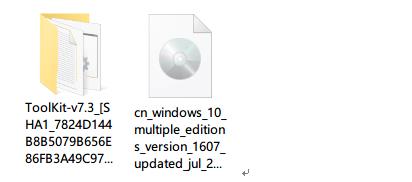
二、打开工具准备精简前步骤:
1、将下载好的MSMG Topkit工具包解压缩
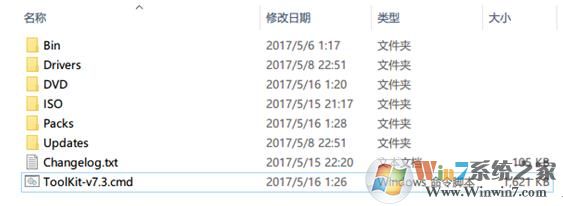
2、解压缩Windows 10 iso镜像到上图位置的DVD文件夹中,完成后打开DVD文件夹应该有如下文件
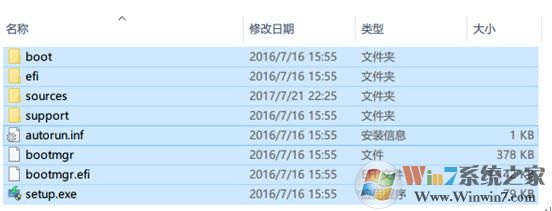
3. 返回到Topkit文件夹,右键以管理员身份运行TopKit-v7.3.cmd,进入Tookit欢迎界面
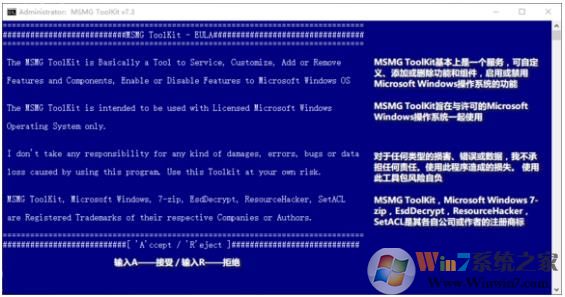
输入【A】接受
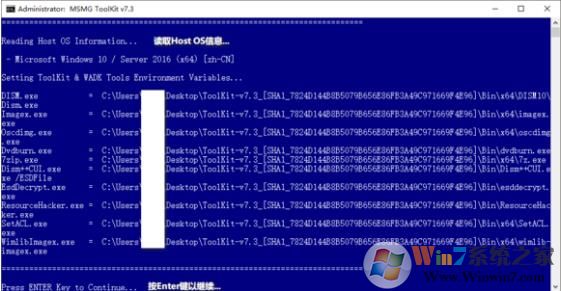
按【Enter】键继续,进入Topkit的主菜单
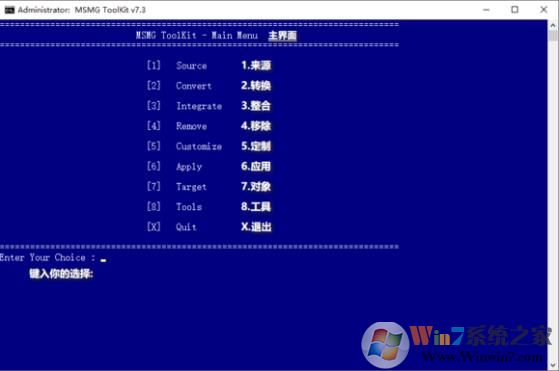
输入1【选择来源】
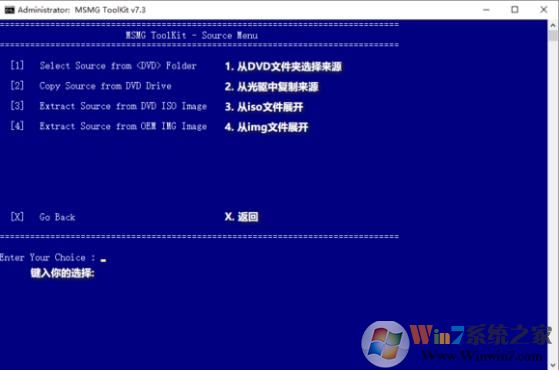
再次输入1【选择DVD文件夹】,出现下图所示界面
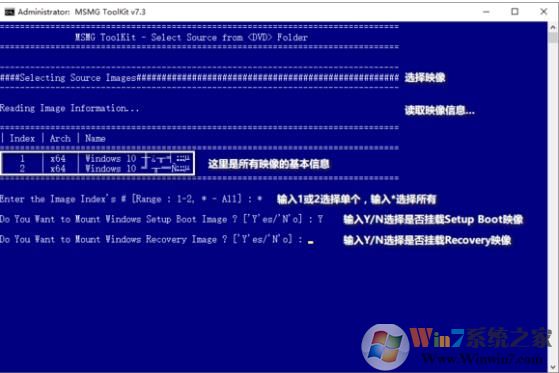
这里根据需要选择即可,选择完毕后自动开始挂载
PS:请忽略图中的乱码正常应该是Home(家庭版)和Pro(专业版)
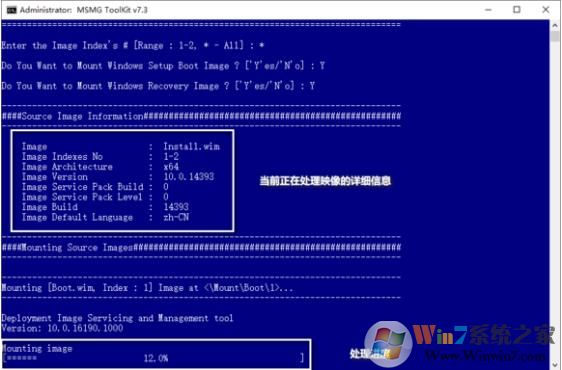
[!--empirenews.page--]
等待,当【Pressany key to continue&helpp;(按任意键继续)】字样出现说明挂载完成,随便按一个键,回到主菜单,至此第一阶段【工具的准备】完成
三、根据你的需求增删组件
1. 紧接上一步骤,输入4进入【移除】选单
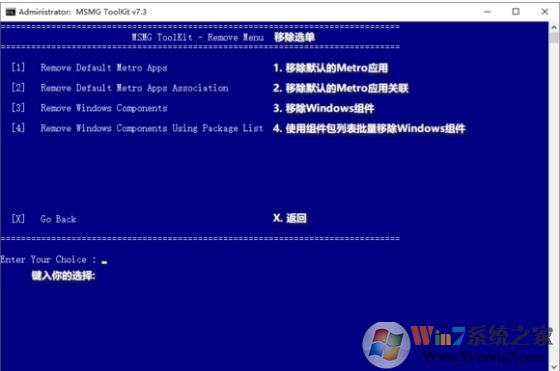
先移除不需要的Metro应用,输入1
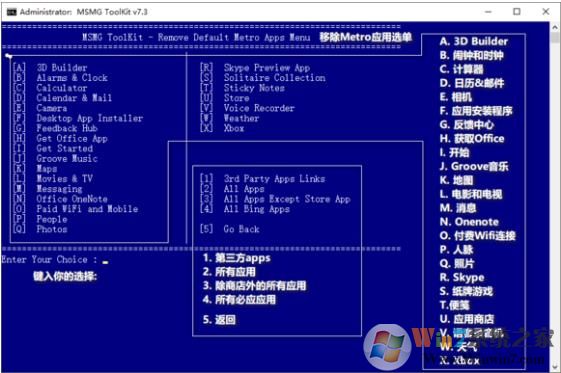
看见可以移除的内容了,请大胆的自由发挥吧
PS:如果觉得条目太多容易忘记进行到哪一个,自带应用Sticky Notes可以协助你 windows10
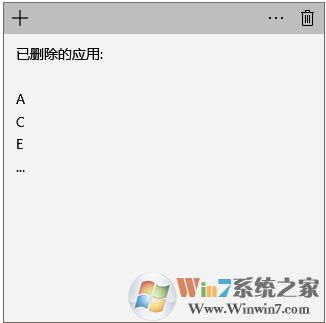
2.完成后,返回到【移除】选单,选择2【移除默认的Metro应用关联】
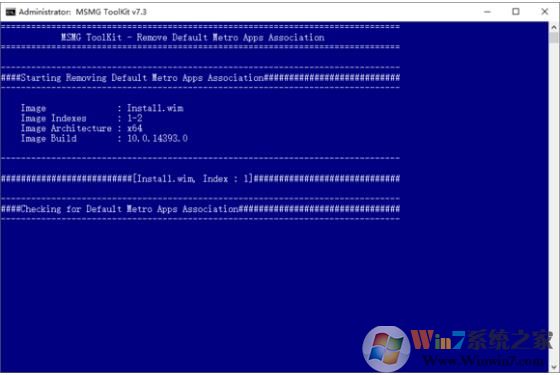
当【Pressany key to continue&helpp;(按任意键继续)】字样出现说明操作完成
注意: 这一步可能会导致新安装的系统出现“已重置某个默认应用为xx”的提示,只有一次,不会影响使用,你依旧可以自己更改默认应用
3.继续,输入3【移除Windows组件】
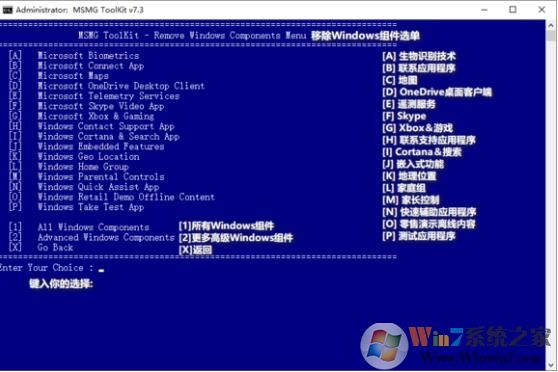
OneDrive、小娜等等都在这,按照你的需求自行选择
注意,如果这里选择移除[I]Cortana&搜索的话,任务栏会显示放大镜形状的搜索图标,点击无反应(可以隐藏),如何只移除Cortana而保留搜索,希望吧友指点
上图中选择2【更多高级Windows组件】还有更多
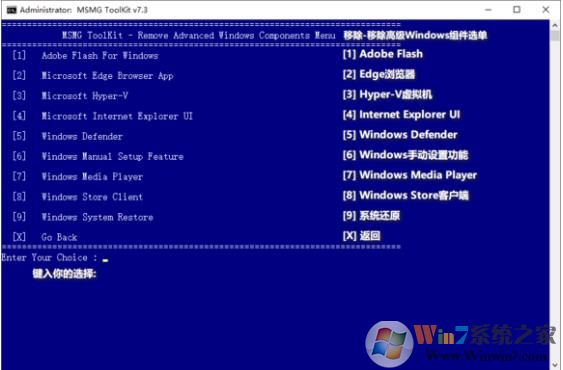
Edge、Defender都在这
附:虽然还有一种更加强大的组件包移除方式——【使用组件包列表批量移除】,但需要提前获得几百个组件包的完整列表,而且普通用户难以区分各个包有什么作用,移除后有什么影响,不推荐使用,当然,高级用户请随意
4.回到Topkit主菜单,选择3【整合】可以添加指定内容,例如语言包等,因为我想开启的net framework 3.5可以在后面步骤中使用Dism++完成,所以这一步暂时没有深究,吧友们可以自行尝试
5.回到Topkit主菜单,选择6【应用】中的1【应用并保存对源镜像的更改】
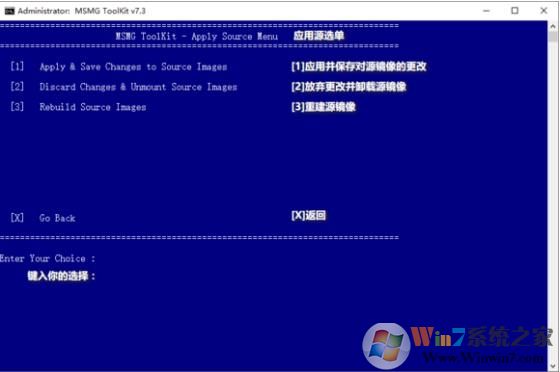
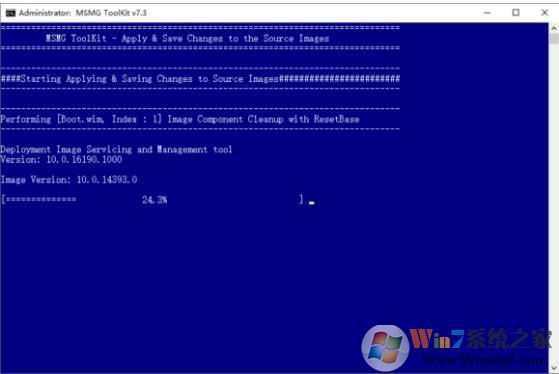
等待映像保存、卸载完成,这一步会十分缓慢,可以坐下来先喝杯茶
至此第二步【根据你的需求增删组件】就完成了,这个步骤可以精简的组件还是挺多的,不过需要注意的是,尽量下手不要太重。
四.导出这个由你定制的“原版镜像”
1.其实完成上一步就可以开始打包iso了,但直接这样做的话你会惊讶地发现,删掉这么多,怎么比原镜像还大,这是因为原镜像本就是高度压缩的
所以这里增加一步【用Dism++重新导出一次映像以减少文件体积】
打开Dism++,左上角【文件】-【挂载映像】,选择Topkit文件夹/DVD/sources中的install.wim
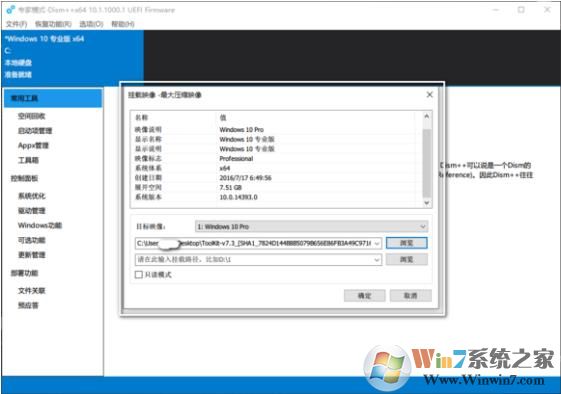
挂载成功后,用DISM++【移除多余的appx】,不需要商店的可以全部删除,【关闭不想要的功能】,简单优化,【添加可选功能】,再把不用的服务关闭,想【集成更新补丁】的也可以在这里完成,操作十分简单
注意:如果想要用商店,那么用dism++移除appx的时候中需要保留store和purchaseapp;想要用xbox,至少要保留xbox identity
导出另一份install.wim,卸载映像,并用新导出的映像替换掉原DVD/source中的,可以大幅减少文件体积
2.回到Topkit主菜单,选择7【对象】中的1【生成iso映像】
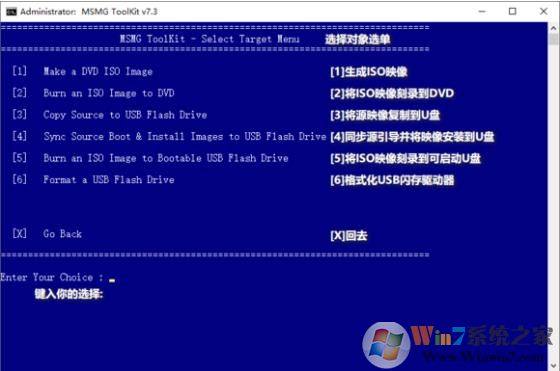
分别输入【iso映像卷标】和【输出文件名】
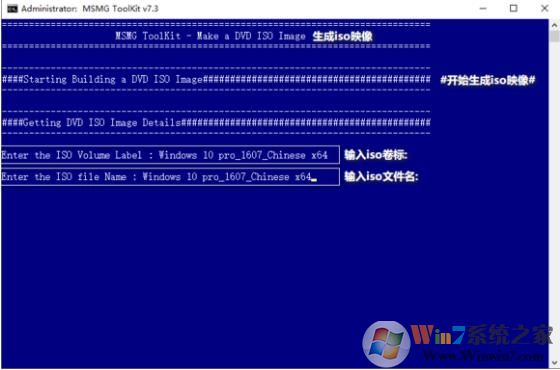
等待【Pressany key to continue&helpp;(按任意键继续)】字样出现说明iso打包完成,现在你可以在Topkit/ISO中找到你定制的iso映像
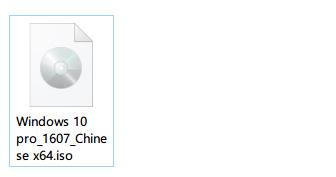
最后别忘了输入X【退出】关闭Topkit
至此第三步【导出这个由你定制的“原版镜像”】完成









